Cómo Personalizar el Tamaño de Fuente en Tu Carrusel
Aprende cómo ajustar el tamaño del texto para una legibilidad perfecta en tus carruseles
Cómo Personalizar el Tamaño de Fuente en Tu Carrusel
Aprende cómo ajustar el tamaño del texto para diapositivas específicas y elementos de texto en tu carrusel para una legibilidad perfecta e impacto visual.
Guía Paso a Paso
Paso 1: Seleccionar Diapositiva y Acceder a Configuración de Fuente
- Haz clic en la diapositiva en tu carrusel que contiene el título, subtítulo o descripción para el que quieres actualizar el tamaño de fuente
- Mira la barra lateral izquierda donde verás los campos de entrada de texto para tu diapositiva seleccionada (título, subtítulo, descripción)
- Encuentra el ícono de engranaje (⚙️) ubicado en el lado derecho de cada campo de entrada - cada elemento de texto tiene su propio ícono de engranaje
- Haz clic en el ícono de engranaje junto al elemento de texto específico para el que quieres personalizar el tamaño de fuente
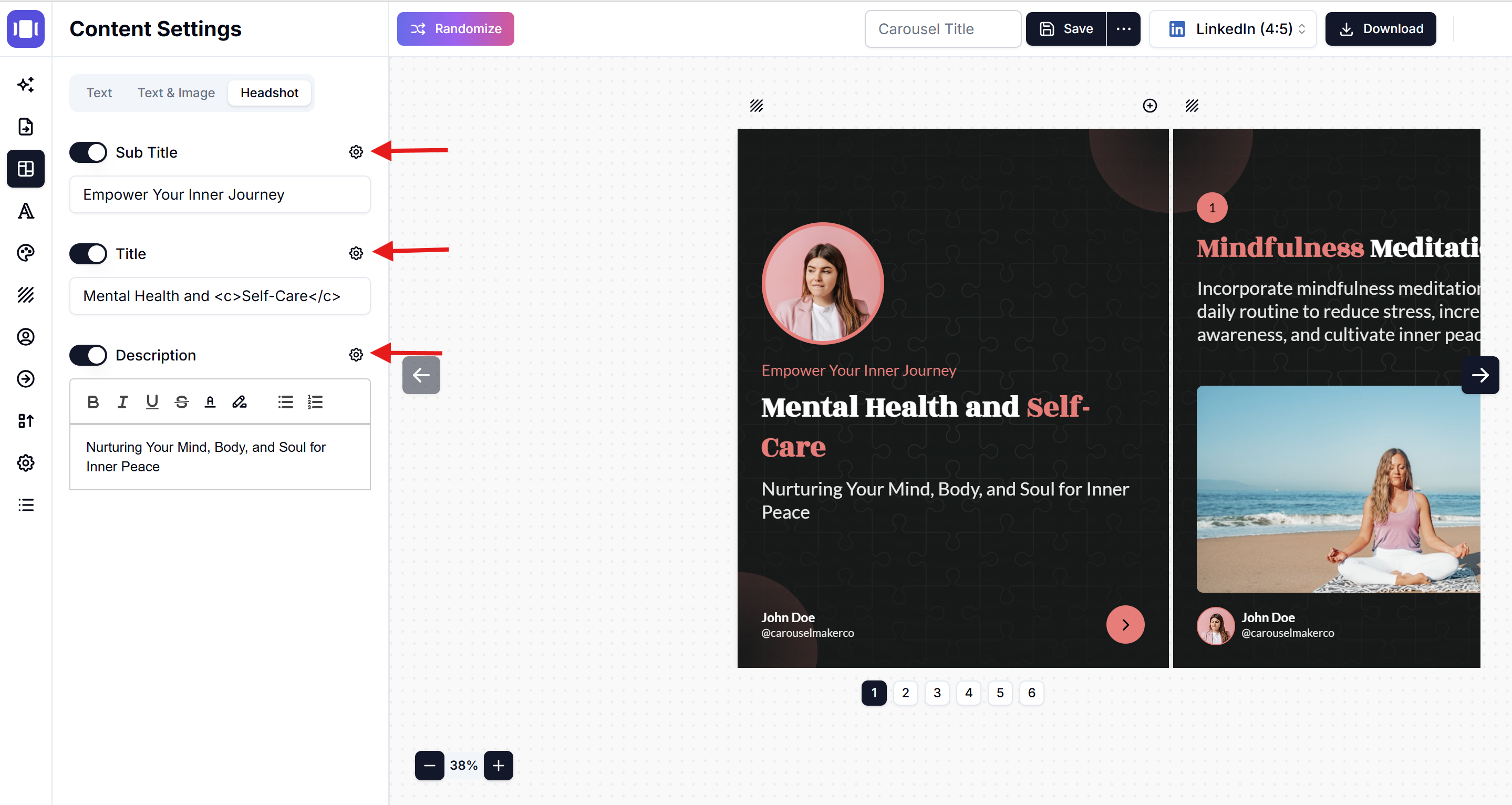
Paso 2: Ajustar Tamaño de Fuente
- Hacer clic en el ícono de engranaje abrirá un panel de personalización de fuente
- Usa el deslizador de tamaño de fuente o campo de entrada para ajustar el tamaño
- Arrastra hacia la derecha o aumenta el número para hacer el texto más grande
- Arrastra hacia la izquierda o disminuye el número para hacer el texto más pequeño
- Tus cambios de tamaño de fuente se aplicarán a la diapositiva actual inmediatamente
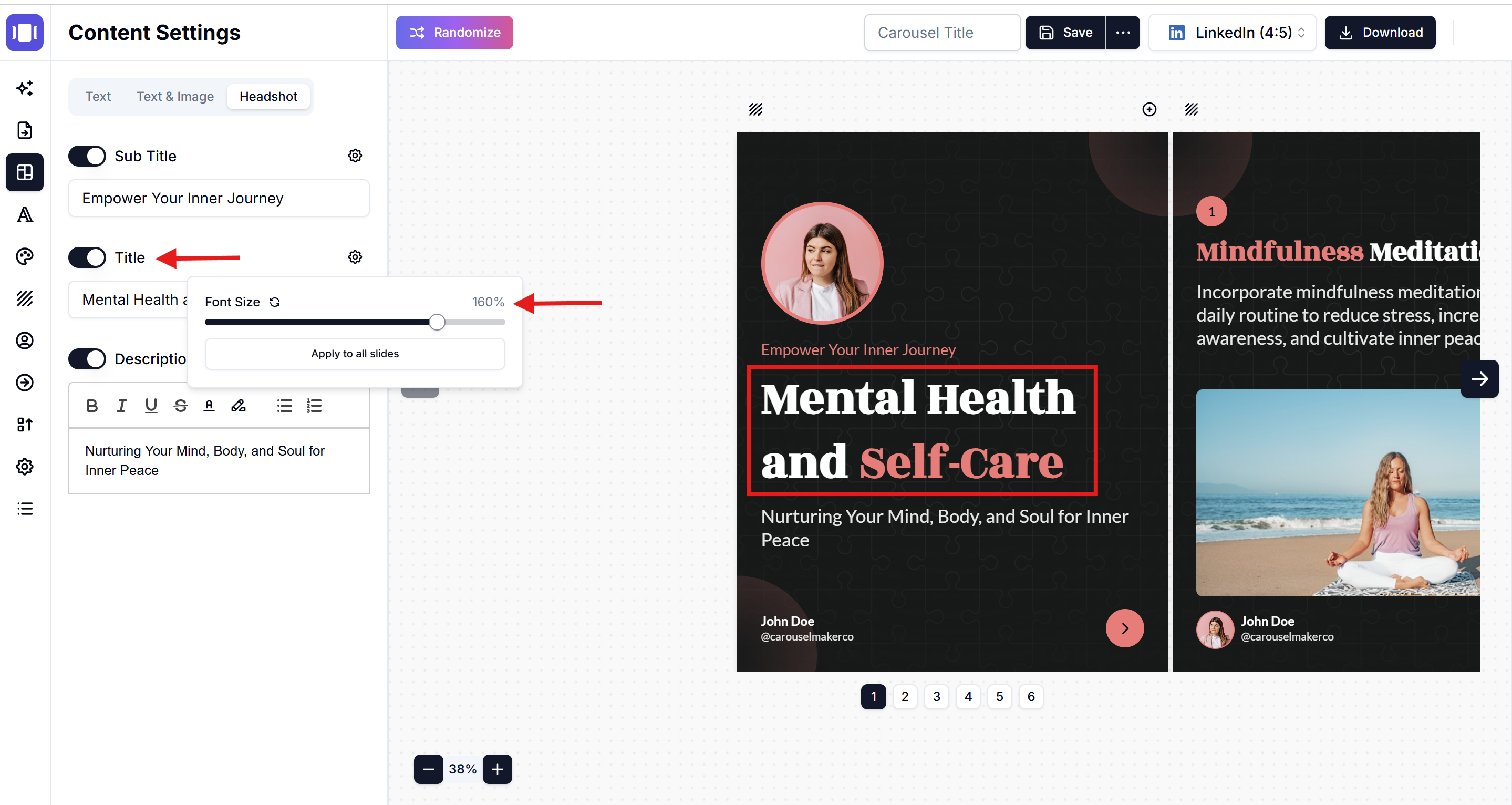
Paso 3: Aplicar a Todas (Opcional)
Si quieres aplicar el mismo tamaño de fuente a múltiples diapositivas:
- Busca el botón "Aplicar Todas" en el panel de personalización
- Haz clic en el botón "Aplicar en Todas las Diapositivas" para establecer el tamaño de fuente elegido en todas las diapositivas
Cómo funciona "Aplicar Todas":
- Editando diapositiva Intro: Actualiza diapositivas Intro + Contenido (excluye Outro)
- Editando diapositiva Outro: Actualiza diapositivas Outro + Contenido (excluye Intro)
- Editando diapositiva Contenido: Actualiza solo otras diapositivas de Contenido (excluye Intro & Outro)
Para actualizar todas las diapositivas: Repite el proceso para las diapositivas Intro y Outro según sea necesario.
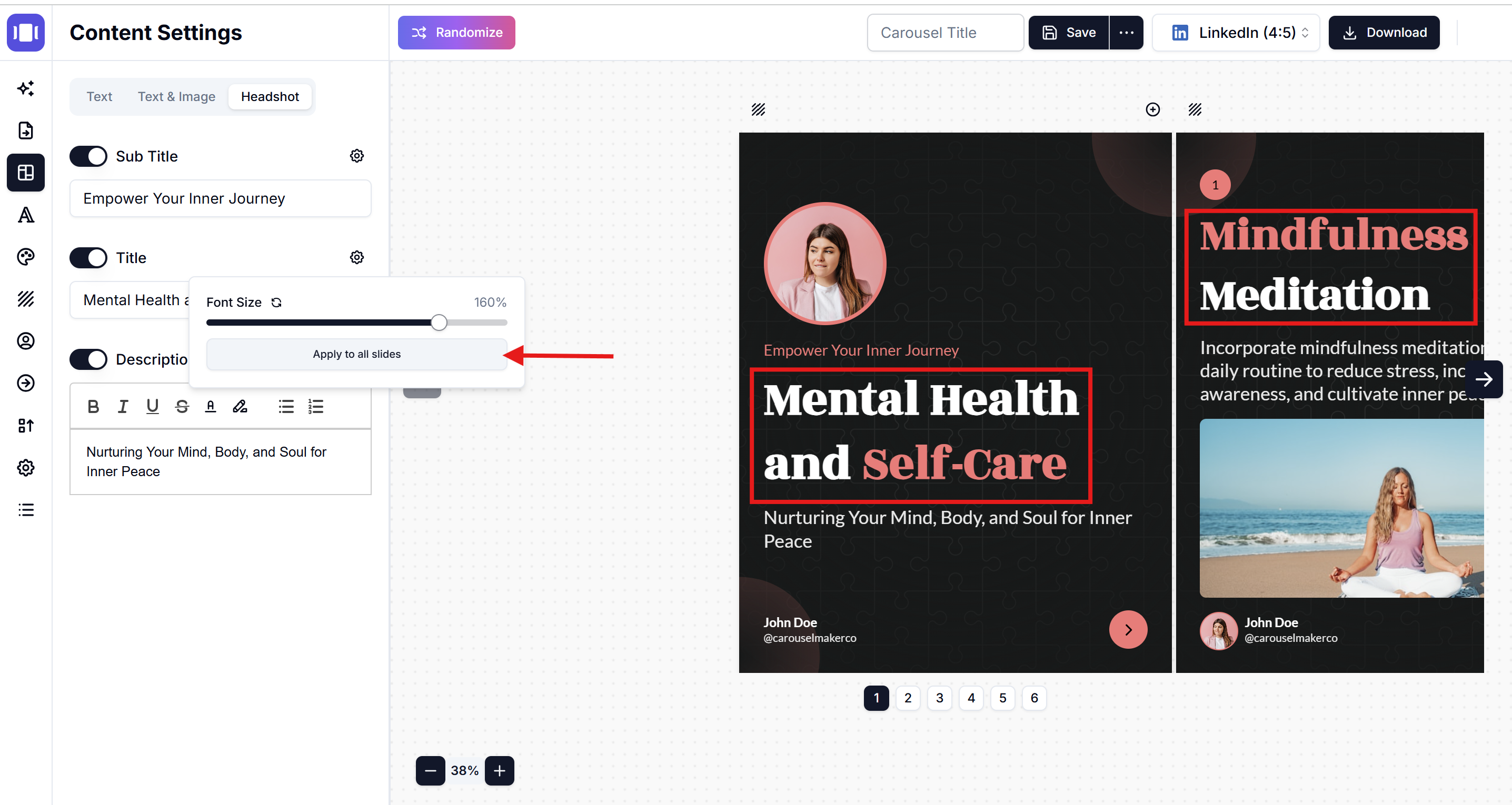
¡Recuerda: Cada elemento de texto (título, subtítulo, descripción) puede tener su propio tamaño de fuente personalizado, dándote control completo sobre la tipografía y jerarquía visual de tu carrusel!
Related Articles
Añadir Imágenes de Fondo a las Diapositivas del Carrusel: Guía Completa de Diseño
Aprende a añadir impresionantes imágenes de fondo a las diapositivas del carrusel. Tutorial paso a paso para personalizar fondos de diapositivas con consejos de diseño profesional para carruseles de LinkedIn, Instagram y TikTok.
Cómo Añadir Imágenes a las Diapositivas
Guía paso a paso para añadir y personalizar imágenes en tus diapositivas de carrusel
Personalizar Fuentes y Tipografía
Aprende a cambiar fuentes, tamaños y estilos de texto en tus carruseles